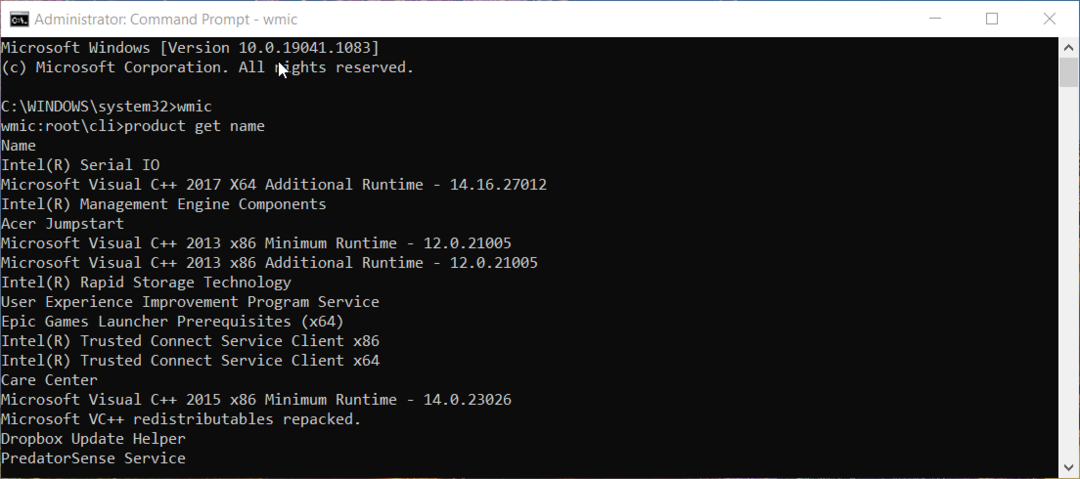- Avastui.exe-feil oppstår når noen av brukergrensesnittfilene er ødelagte eller forstyrrelser fra en tredjeparts plugin.
- Det er mange feilmeldinger du kan få, men å rense de midlertidige filene er en fin måte å fikse alle feil knyttet til denne applikasjonen.
- De primære rettelsene til disse feilene er å starte datamaskinen på nytt eller reparere avast antivirusprogramvaren.

- Støtte for tyverisikring
- Webkamera beskyttelse
- Intuitivt oppsett og brukergrensesnitt
- Støtte for flere plattformer
- Kryptering på banknivå
- Lave systemkrav
- Avansert beskyttelse mot skadelig programvare
Et antivirusprogram må være raskt, effektivt og kostnadseffektivt, og dette har dem alle.
Avastui.exe er en kjørbar fildel av avast-antiviruset som starter programvarens brukergrensesnitt. En ødelagt fil kan føre til at avastui.exe-feilen forstyrrer datamaskinens bruk.
En feil i den siste Avast-oppdateringen kan forårsake en feil som f.eks
Avast feil 42102. Det er også mulig for tredjepartsprogramvare å forårsake en konflikt med antivirusprogramvaren.Du vil få mange feilmeldinger når avastui.exe ikke fungerer som den skal. Her er noen av de vanligste feilene:
- Avastui.exe dårlig bilde: Dette skjer når det er feil i den siste Avast-oppdateringen.
- Avastui.exe-applikasjonsfeil: Du vil se denne meldingen når registeroppføringene er korrupte.
- Avastui.exe kan ikke starte riktig: Det er først og fremst på grunn av dårlige registeroppføringer.
- Avastui.exe høy CPU-bruk: Avast-programvaren utfører mange bakgrunnsoperasjoner som kan forbruke høy CPU-strøm.
- Avastui.exe mangler eller er skadet: Det betyr at Avast ikke kunne finne en nødvendig fil ved oppstart.
- Windows kunne ikke starte Avastui.exe: En feil som skyldes Avasts inkompatibilitet med Windows.
- Avastui.exe kjører ikke: Når du ser denne feilen, er det vanligvis forstyrrelser fra annen programvare.
Hvordan kan jeg fikse avastui.exe-applikasjonsfeilene?
1. Avinstaller og installer Avast antivirusprogrammet på nytt
- trykk Vinnedows + Jeg for å åpne Innstillinger app.
- Klikk på Apper fra Innstillinger-appen.

- Finn Avast og klikk på den.
- Plukke ut Avinstaller eller Reparere.

- Følg instruksjonene på skjermen for å avinstallere.
Du kan ofte løse Avastui.exe-applikasjonsfeilen ved å avinstallere og installere den på nytt. Etter avinstallering, gå til Avast offisielle nettsted og Last ned siste avast antivirus. Installer deretter programvaren.
2. Reparer Avastui.exe inngangspunkt ikke funnet
- trykk Vinne + Jeg for å åpne Innstillinger app.
- Klikk på Apper fra Innstillinger-appen.

- Finn Avast og klikk på den.
- Plukke ut Endre.

- Følg instruksjonene på skjermen for å reparere.
Vanligvis vil reparasjon av programvaren fjerne feilmeldingen. Men hvis det ikke fungerer, sjekk neste løsning.
3. Bruke Avastclear.exe til å fikse avastui.exe-feilen
- nedlasting avastclear.exe fra Avasts nettside.
- Type Systemkonfigurasjon inn i søkefeltet og Tast inn.

- Plukke ut Støvel.

- Klikk på Sikkerhetsmodus.
- Klikk på Søke om, deretter OK.

- Klikk på Omstart.

Kjører avastclear.exe i sikker modus
- Åpen avastclear.exe som administrator.
- Sørg for at katalogen viser Avast-mappen.
- Velg din Avast-versjon.
- Klikk på Avinstaller.

- Klikk på Starte på nytt senere.
- Type Systemkonfigurasjon inn i søkefeltet på oppgavelinjen.

- Klikk på Støvel.
- Fjern merket Sikkerhetsmodus.

- Klikk OK, og så Omstart.
- 3 måter å stoppe Avast fra å blokkere Steam-spillene dine
- FIX: Avast Behavior Shield forårsaker høy CPU-bruk
- 8 løsninger for å løse Huion-penntrykket fungerer ikke
- HURTIGRETTELSE: Windows Update-feil 0x80190001
- HP Recovery Manager fungerer ikke på Windows 10/11 [Fikset]
Hvis du ikke kan avinstallere programvaren på standardmåten, bruk et spesialverktøy som CCleanerfor å automatisere prosessen.
4. Utfør en Windows-oppdatering
- trykk Vinne + Jeg for å åpne Innstillinger-appen.
- Velg Oppdatering og sikkerhet ikon.

- Velg Windows-oppdateringen på venstre side av skjermen.

- Klikk på sjekk for oppdateringer-knappen for å laste ned den nyeste versjonen av Windows 10 OS.
Noen ganger kan utdatert Windows 10-operativsystem forårsake avastui.exe-applikasjonsfeilen.
5. Gjenopprett fra et systemgjenopprettingspunkt
- Type kontrollpanel inn i søkefeltets oppgavelinje og klikk Tast inn.
- I Kontrollpanel søkeboks, skriv gjenoppretting og trykk Tast inn.

- Plukke ut Gjenoppretting.

- Plukke ut Åpne Systemgjenoppretting.

- I Gjenopprett systemfiler og innstillinger boksen, klikk Neste.
- Velg gjenopprettingspunktet du vil bruke i resultatlisten og velg Skann etter berørte programmer.
- Du vil se en liste over elementer som slettes hvis du fjerner gjenopprettingspunktet. Anta at det er OK velg Lukk.
- Klikk på Neste, deretter Bli ferdig.
De systemgjenopprettingspunkt bør være siste utvei siden det kan føre til at mye av programvaren og filene blir slettet. Hvis du vil bruke denne løsningen, er det viktig å sikkerhetskopiere filene dine.
Metodene ovenfor kan hjelpe deg med å løse avastui.exe-applikasjonsfeilene. Hvis du møter andre Avast antivirus feil, er det artikler på denne nettsiden som vil hjelpe deg med å feilsøke problemene.
Fant du en annen løsning på dette problemet? Del det med oss i kommentarfeltet nedenfor.
 Har du fortsatt problemer?Løs dem med dette verktøyet:
Har du fortsatt problemer?Løs dem med dette verktøyet:
- Last ned dette PC-reparasjonsverktøyet vurdert Great på TrustPilot.com (nedlastingen starter på denne siden).
- Klikk Start søk for å finne Windows-problemer som kan forårsake PC-problemer.
- Klikk Reparer alt for å fikse problemer med patentert teknologi (Eksklusiv rabatt for våre lesere).
Restoro er lastet ned av 0 lesere denne måneden.